一图看懂使用方法:
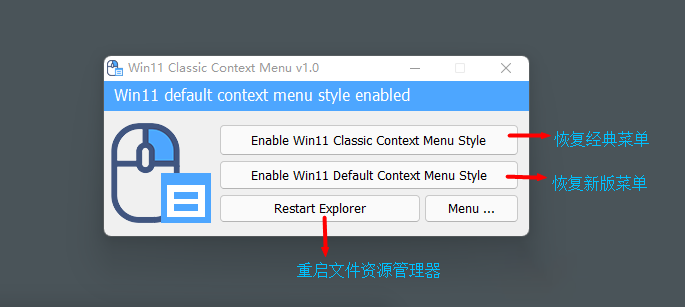
附件下载链接:![]() W11ClassicMenu.zip
W11ClassicMenu.zip
以下为翻译原文:

Windows 11 中的上下文(右键单击)菜单进行了重新设计,与旧窗口相比,条目有限。它包括一排用于复制、粘贴和删除等基本操作的图标,但隐藏了"显示更多选项"按钮后面您可能需要的一些功能,这意味着每次我们需要按下一个额外的选项来查看所有上下文菜单选项。我们将对 Microsoft 添加到 Windows 11 桌面上下文菜单的"显示更多"选项的成本进行简要评估。人体工程学很重要,因为实施人体工程学解决方案可以帮助通过降低成本和提高生产率来削减运营成本。想象一下,一个工作场所有10个人工作,每个电脑用户每天点击桌面100次,每次点击浪费额外的1秒。
每天 10 x 100 = 1000 秒 (16,67 分钟) 丢失。
每月损失 30 x 1000 = 30000 秒 (500 分钟 = 8,33 小时) 。
即使在只有10名员工的工作场所,每月也会导致8.33小时的损失。考虑在 100 人工作的工作场所浪费时间。
如何在 Windows 11 上获取经典(旧)上下文菜单
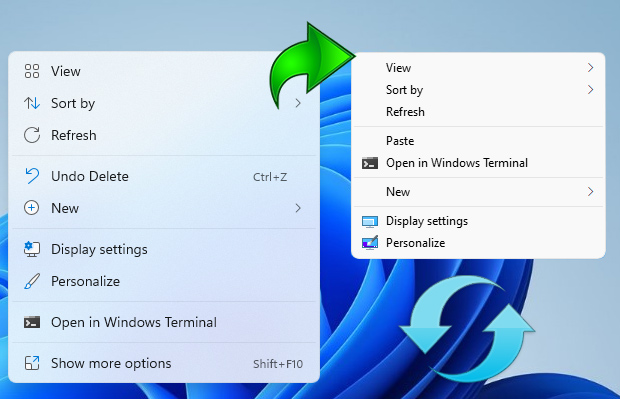
如果您想从 Windows 11 上下文菜单中删除"显示更多选项"条目,并恢复 Windows 11 中的经典右键单击菜单,您可以使用以下注册表条目。
恢复 Windows 11 中的右键完整单击上下文菜单
Windows 注册表编辑器版本 5.00
[HKEY_CURRENT_USER\Software\Classes\CLSID\{86ca1aa0-34aa-4e8b-a509-50c905bae2a2}\InprocServer32]
@=””
找回默认 Windows 11 上下文菜单
Windows 注册表编辑器版本 5.00
[-HKEY_CURRENT_USER\Software\Classes\CLSID\{86ca1aa0-34aa-4e8b-a509-50c905bae2a2}]
应用上述注册表条目后,您需要重新启动文件浏览器才能使设置生效。如果您正在寻找一个单击解决方案禁用或启用 Windows 11 中的新上下文菜单,而不是处理注册表条目,您可以使用 Win 11 经典上下文菜单 v 1.0 便携式免费软件应用程序。它有极简的界面使用第一个按钮"启用赢11经典上下文菜单风格"按钮禁用"显示更多选项"从正确的点击菜单在Windows 11
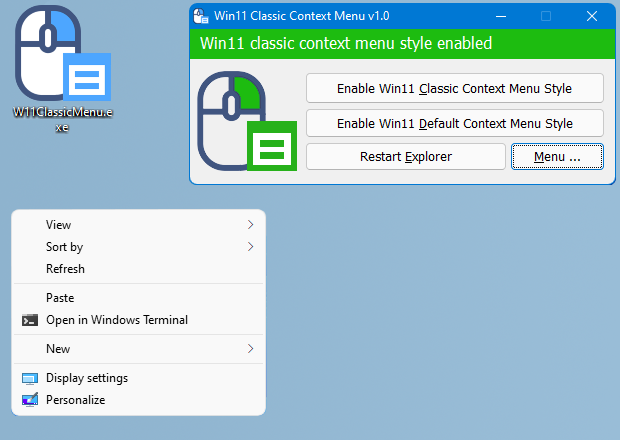
要禁用 Windows 11 中的经典上下文菜单,请使用第二个按钮"启用Windows 11 默认上下文菜单样式",如果您需要重新启动 Windows 浏览器,软件将检测它并警告您
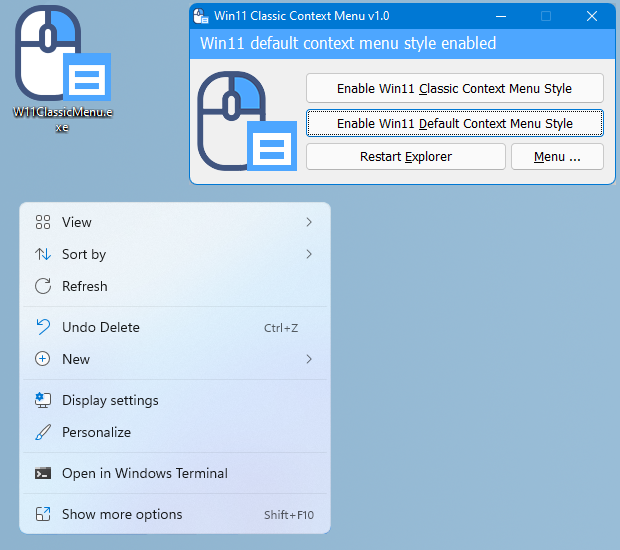
Windows 11 经典上下文菜单具有 CMD 参数支持。要查看所有支持的命令线参数,请使用菜单 + "命令线信息"按钮。
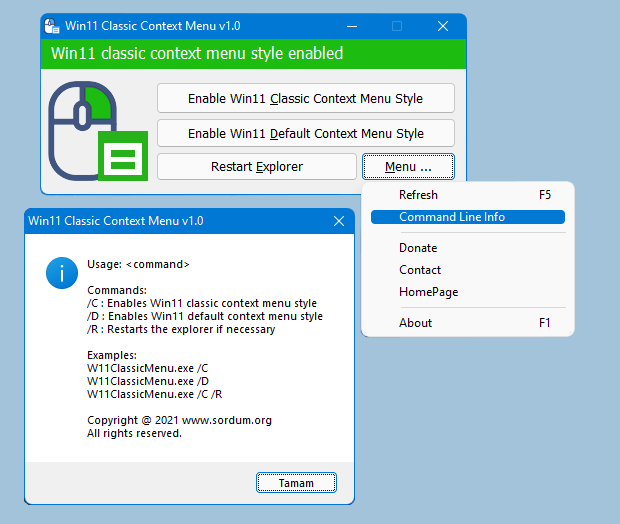
使用此应用程序,您可以轻松地在旧 Windows 10 右键单击上下文菜单和默认 Windows 11 上下文菜单之间切换。
原文链接:https://www.sordum.org/14479/windows-11-classic-context-menu-v1-0/